分区格式化 利用傲梅分区助手系统内无损扩展C盘分区教程
C盘空间容量不足,想系统扩展c盘空间大小,但是又不会 怎么操作呢,只需要利用一个免费的分区助手软件扩展分区即可,简单实用。
提示:结尾有傲梅分区助手下载地址
步骤一、启动傲梅分区助手后,在主界面右击C盘右边的分区,通常是D盘,然后选择“调整分区大小”,如下图:
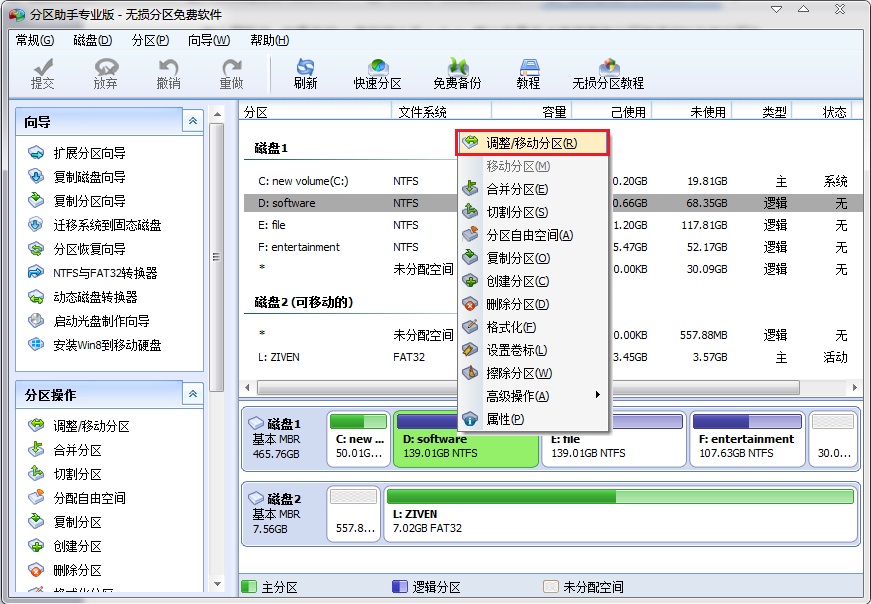
步骤二、对D盘调节大小,缩小D盘。如下图:
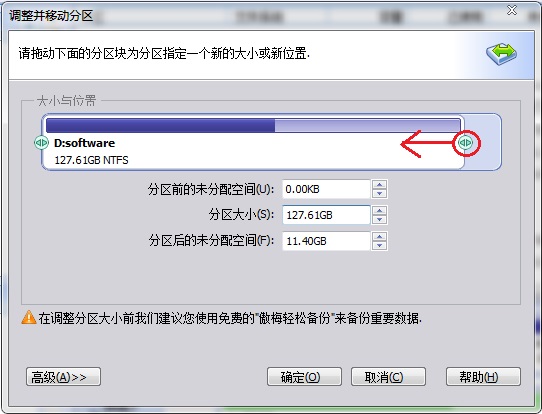
步骤三、腾出一些空间后,将光标放置在D盘图标的正中间,然后向右边拖拽到底,这样左边可以空出一整块空间,那个就是未分配空间。在点击“确定”后,主界面上的未分配空间将会在C盘的右边。
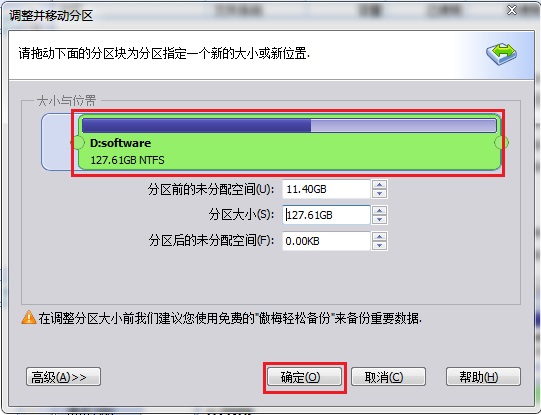
步骤四、回到主界面后,我们可以看到C盘后面多了未分配空间,这样就可以使用“调整/移动分区”来对C盘进行扩展操作,按照上面的方法对C盘也进行扩展。
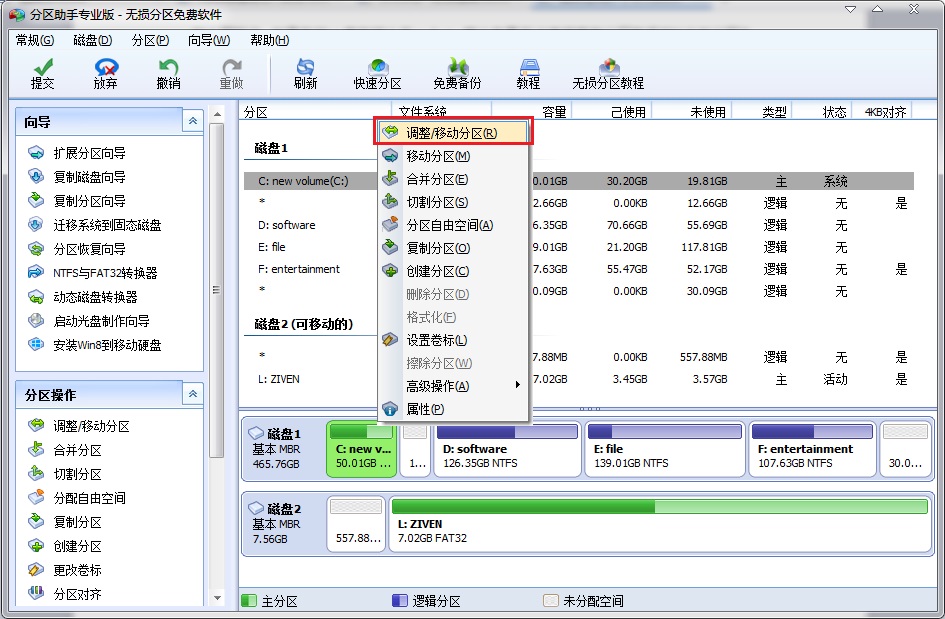
图4
步骤五、如下图,进入“调整/移动分区”选项后,如之前操作的步骤一样,将光标移动到C盘图标最后面的圆圈,待变成左右的箭头,向右边拉到底,然后点击“确定”。
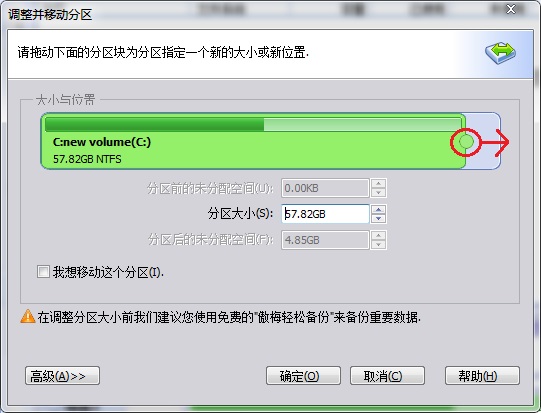
步骤六、主界面上的C盘明显扩展,剩余空间也明显变多,这样的情况下,我们就可以使用“合并分区”功能对C盘和在这块磁盘上的任何未分配空间合并空间了。如下图:
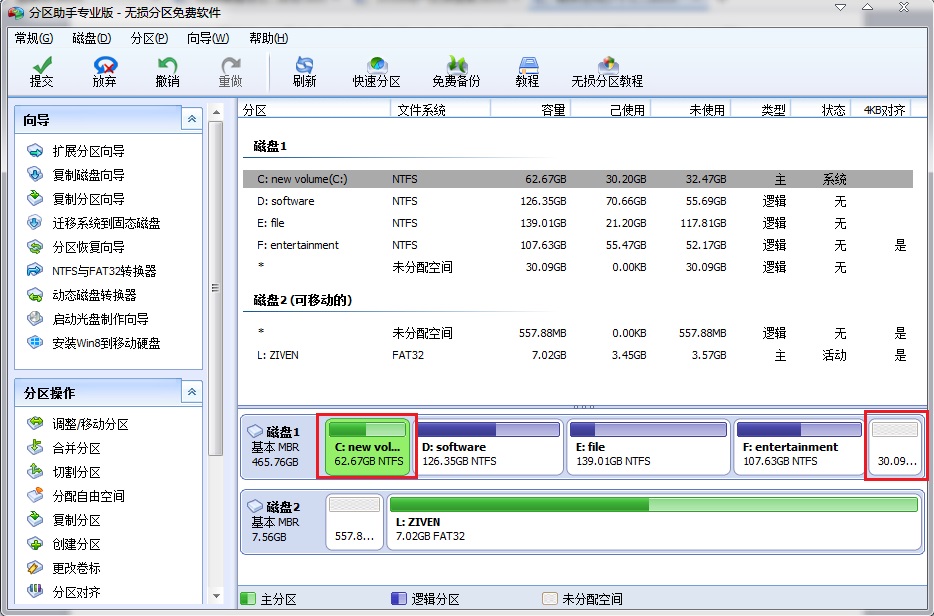
下面附上傲梅分区助手下载地址:
http://www2.aomeisoftware.com/download/pacn/PAInstall.zip



